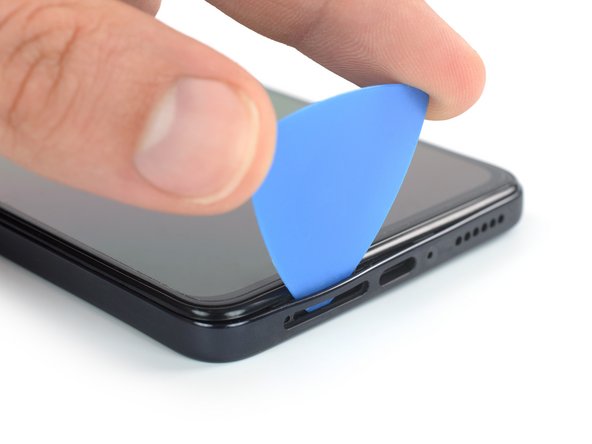Einleitung
Diese Anleitung beschreibt, wie du ein defektes Display eines Xiaomi Redmi Note 11 Pro entfernst bzw. austauschst.
Wenn der Rahmen deformiert ist, ist es wichtig diesen ebenfalls zu ersetzen, um sicherzustellen, dass das neue Display richtig montiert werden kann und nicht durch ungleichmäßige Druckverteilung beschädigt wird.
Wenn der Akku aufgebläht ist, musst du entsprechende Sicherheitsmaßnahmen treffen. Entlade den Akku auf unter 25%, bevor du das Gerät zerlegst. Bei versehentlicher Beschädigung während des Zerlegens kann der Akku Feuer fangen und/oder explodieren, aber das Risiko ist geringer, wenn der Akku entladen ist.
Hinweis: Diese Anleitung beschreibt nur das Ersetzen des Displays, während der originale Rahmen und die Hauptplatine wiederverwendet werden. Allerdings kommen manche Ersatzdisplays für dieses Handy vorinstalliert in einem neuen Rahmen - in diesem Fall ist eine völlig andere Vorgehensweise notwendig. Stelle sicher, dass du das korrekte Ersatzteil hast, bevor du mit dieser Anleitung beginnst.
Du wirst Ersatz-Klebeband/Kleber brauchen, um gewisse Komponenten wieder anzubringen, bevor du das Gerät wieder zusammenbaust. Das Gerät wird weiterhin funktionieren, die IP-Einstufung geht aber wahrscheinlich verloren.
Was du brauchst
-
-
Bereite einen iOpener vor und lege ihn mindestens zwei Minuten lang auf die Rückseite, um den darunter liegenden Klebstoff zu lösen.
-
-
-
Bringe einen Saugheber so nahe wie möglich an der Unterkante der Glasrückseite an
-
Hebe die Glasrückseite mit dem Saugheber nach oben, bis ein kleiner Spalt zwischen der Glasrückseite und dem Rahmen entstanden ist.
-
Setze ein Plektrum in den eben erzeugten Spalt ein.
-
Schiebe das Plektrum zum Auftrennen des Klebers zur unteren rechten Ecke hin.
-
Lasse das Plektrum stecken, damit sich der Kleber nicht wieder verbinden kann.
-
-
-
Setze ein zweites Plektrum an der Unterkante des Smartphones ein.
-
Schiebe das Plektrum zum Auftrennen des Klebers zur unteren linken Ecke hin.
-
Lasse das Plektrum stecken, damit sich der Kleber nicht wieder verbinden kann.
-
-
-
Setze ein drittes Plektrum in die untere linke Ecke des Smartphones ein.
-
Schiebe das Plektrum zum Auftrennen des Klebers an der linken Kante des Smartphones entlang.
-
Lasse das Plektrum in der oberen linken Ecke stecken, damit sich der Kleber nicht wieder verbinden kann.
-
-
-
Setze ein viertes Plektrum in die obere linke Ecke des Smartphones ein.
-
Schiebe das Plektrum zum Auftrennen des Klebers an der Oberkante entlang.
-
Lasse das Plektrum in der oberen rechten Ecke stecken, damit sich der Kleber nicht wieder verbinden kann.
-
-
-
Setze ein fünftes Plektrum in die obere rechte Ecke ein.
-
Schiebe das Plektrum zum Auftrennen des restlichen Klebers an der rechten Kante der Glasrückseite entlang.
-
-
-
Setze ein SIM-Auswurfwerkzeug, -Bit, oder eine aufgebogene Büroklammer in den SIM-Karteneinschub an der Unterkante des Smartphones ein.
-
Drücke das Werkzeug hinein, bis der Einschub herauskommt.
-
Entferne den SIM-Karteneinschub.
-
-
-
Entferne die siebzehn 3,6 mm langen Kreuzschlitzschrauben, mit denen der Mittelrahmen befestigt ist.
-
-
-
Setze ein Plektrum zwischen den Mittelrahmen und die Frontpaneleinheit an der unteren linken Kante des Smartphones beim SIM-Karteneinschub ein.
-
-
-
Schiebe das Plektrum um die untere linke Ecke des Smartphones herum, um die Rasten zu lösen.
-
-
-
-
Schiebe das Plektrum zum Lösen der Rasten an der linken Kante des Smartphones entlang.
-
-
-
Schiebe das Plektrum um die obere linke Ecke herum und an der Oberkante entlang, um die Rasten zu lösen.
-
-
-
Schiebe das Plektrum um die obere rechte Ecke herum und an der rechten Kante entlang, um die restlichen Rasten zu lösen.
-
-
-
Klappe den Mittelrahmen wie eine Buchseite nach links auf, um an den Stecker des Kabels zum Mittelrahmen zu gelangen.
-
Lege den Mittelrahmen gleich neben die linke Kante der Frontpaneleinheit.
-
-
-
Heble den Stecker am Kabel zum Mittelrahmen gerade mit dem Spudger aus seinem Anschluss nach oben und trenne ihn ab.
-
-
-
Heble die Stecker an den beiden Akkukabels mit einem Spudger hoch und trenne sie von ihren Anschlüssen ab.
-
-
-
Entferne die 3,6 mm lange Kreuzschlitzschraube vom Lautsprecher.
-
-
-
Setze einen Spudger unter die rechte Kante des Lautsprechers ein.
-
Heble den Lautsprecher mit dem Spudger hoch.
-
-
-
Entferne den Lautsprecher mit einer Pinzette oder deinen Fingern.
-
-
-
Schiebe eine Pinzette unter das schwarze Antennen-Koaxialkabel, bis sie eng am Metallstecker anliegt.
-
Heble das Antennen-Koaxialkabel gerade nach oben von der Ladeplatine hoch und trenne es ab.
-
Löse das Kabel sorgfältig aus seinem Verlauf auf der Ladeplatine und biege es zur Seite.
-
-
-
Heble den Stecker des Verbindungskabels mit einem Spudger gerade aus seinem Anschluss nach oben und trenne es ab.
-
-
-
Setze einen Spudger mit der Spitze unter die linke Kante der Ladeplatine ein.
-
Heble die Ladeplatine mit dem Spudger hoch.
-
-
-
Entferne die Ladeplatine vorsichtig mit einer Pinzette oder deinen Fingern.
-
-
-
Heble den Stecker des Displaykabels mit dem Spudger gerade nach oben aus dem Anschluss heraus und trenne ihn ab.
-
-
-
Erwärme das Display mit einem heißen iOpener, um den Kleber darunter aufzuweichen. Lasse den iOpener mindestens fünf Minuten lang liegen.
-
-
-
Wenn sich das Display heiß genug anfühlt, dann setze einen Saugheber so nahe wie möglich an der Oberkante des Displays an.
-
Hebe das Display mit dem Saugheber an, bis ein schmaler Spalt zwischen dem Display und dem Rahmen entstanden ist.
-
Setze ein Plektrum in den Spalt zwischen dem Mittelrahmen und dem Display links vom Ausschnitt für den Ohrhörer-Lautsprecher ein.
-
Schiebe das Plektrum zum Auftrennen des Klebers zur oberen linken Displayecke hin.
-
Lasse das Plektrum stecken, damit sich der Kleber nicht wieder verbinden kann.
-
-
-
Setze ein zweites Plektrum links vom Ausschnitt für den Ohrhörer-Lautsprecher in den Spalt zwischen dem Mittelrahmen und dem Display ein.
-
Schiebe das Plektrum zum Auftrennen des Klebers zur oberen rechten Displayecke hin.
-
Lasse das Plektrum stecken, damit sich der Kleber nicht wieder verbinden kann.
-
-
-
Setze ein drittes Plektrum in die obere rechte Ecke des Displays ein.
-
Schiebe das Plektrum zum Auftrennen des Klebers an der rechten Seitenkante des Smartphones entlang.
-
Lasse das Plektrum in der unteren rechten Ecke stecken, damit sich der Kleber nicht wieder verbinden kann.
-
-
-
Setze ein viertes Plektrum in die untere rechte Ecke des Displays ein.
-
Schiebe das Plektrum zum Auftrennen des Klebers an der Unterkante des Displays entlang.
-
Lasse das Plektrum in der unteren linken Ecke stecken, damit sich der Kleber nicht wieder verbinden kann.
-
-
-
Setze ein fünftes Plektrum in die untere linke Displayecke ein.
-
Schiebe das Plektrum zum Auftrennen des restlichen Klebers an der linken Seitenkante entlang.
-
-
-
Fädle das Displaykabel durch die Öffnung im Mittelrahmen.
-
Entferne das Display.
-
Wenn möglich, schalte das Gerät ein und überprüfe das neue Display, bevor du die Komponenten wieder verklebst und das Handy vollständig zusammenbaust.
Vergleiche das Ersatzteil mit dem Originalteil - eventuell musst du vor dem Zusammenbau verbleibende Komponenten vom alten Teil auf das Neuteil übertragen oder Schutzfolien abziehen.
Um das Gerät wieder zusammenzubauen, folge den Schritten in umgekehrter Reihenfolge.
Der beste Weg, um den neuen Bildschirm zu befestigen, besteht darin, ein Stück speziell zugeschnittenes doppelseitiges Klebeband auf die Rückseite des Bildschirms zu kleben.
Entsorge deinen Elektromüll fachgerecht.
Hat die Reparatur nicht ganz geklappt? Versuche es mit ein paar grundständigen Lösungen, ansonsten findest du in unserem Forum Hilfe bei der Fehlersuche.
Wenn möglich, schalte das Gerät ein und überprüfe das neue Display, bevor du die Komponenten wieder verklebst und das Handy vollständig zusammenbaust.
Vergleiche das Ersatzteil mit dem Originalteil - eventuell musst du vor dem Zusammenbau verbleibende Komponenten vom alten Teil auf das Neuteil übertragen oder Schutzfolien abziehen.
Um das Gerät wieder zusammenzubauen, folge den Schritten in umgekehrter Reihenfolge.
Der beste Weg, um den neuen Bildschirm zu befestigen, besteht darin, ein Stück speziell zugeschnittenes doppelseitiges Klebeband auf die Rückseite des Bildschirms zu kleben.
Entsorge deinen Elektromüll fachgerecht.
Hat die Reparatur nicht ganz geklappt? Versuche es mit ein paar grundständigen Lösungen, ansonsten findest du in unserem Forum Hilfe bei der Fehlersuche.
Rückgängig: Ich habe diese Anleitung nicht absolviert.
17 weitere Personen haben diese Anleitung absolviert.
Besonderer Dank geht an diese Übersetzer:innen:
100%
Diese Übersetzer:innen helfen uns, die Welt zu reparieren! Wie kann ich mithelfen?
Hier starten ›
4 Kommentare
This really helped me replace a screen for the regular redmi note 11.
Habe mein Note 11s mithilfe dieser Anleitung als Referenz wieder nutzbar gemacht :)
Hat zwar nun nur noch VGA Display anstatt Amoled - aber als Fahrrad-Navigation oder Notfall-Ersatz-Gerät wird es ausreichend sein.
Ich bin zumindest froh dass es wieder nutzbar ist.
Danke für die Anleitung und Übersetzung.
PS: beim 11s ist eine Schraube weniger verbaut und das Layout der Schrauben geringfügig anders.
Zwei. Der Schrauben verstecken sich unter dem Kamerglaskörper der Separat vom Rahmen genommen werden muss (das 11s hat eine Kunststoffrückseite)
For my non-pro Note 11 I bought the replacement screen that comes with a l frame because I thought it must be easier to replace, but apparently there's no guide for that procedure. It says here that it's a very different process, so I'm hesitant to try. Any pointers you can give me to good instructions for that?